Kein Ton beim iPhone? So fixen Sie das
Wenn Sie kein Ton auf Ihrem iPhone hören können, gibt es einige Gründe für das Problem. Daher zeigen wir einige Tipps und Tricks hier, sodass Sie Ihr iPhone-Ton fixen können.
Gefixt: iPhone kein Ton
1.iPhone-Lautsprecher einrichten
Zuerst sollen Sie die Lautstärke des Lautsprechers überprüfen, ob Sie die Lautstärke ausgestellt haben.
Schritt 1: Gehen Sie bitte zur „Einstellungen“ > „Töne & Haptik“.
Schritt 2: Unter dem Bereich „Klingel- und Hinweistöne“ können Sie einen Balken für die Lautstärke.
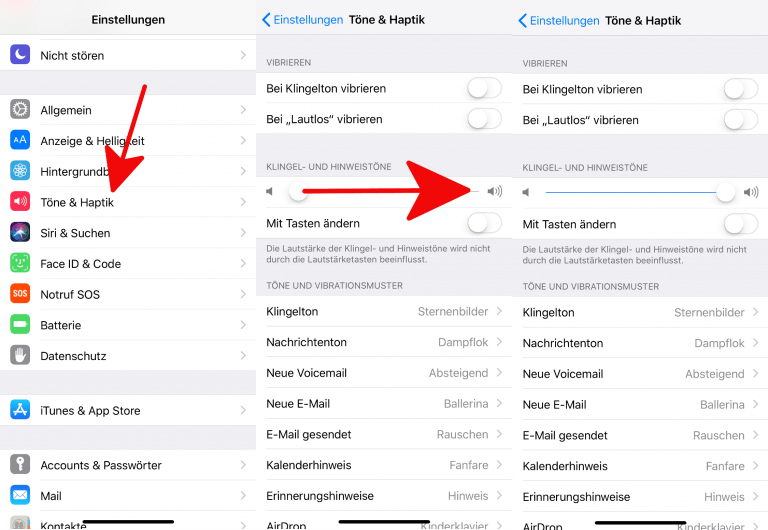
Wenn Sie kein Ton auf iPhone finden können, ändern Sie nun unter Klingel- und Hinweistöne die Lautstärke für Klingeltöne, indem Sie den weißen Regler bis ganz nach rechts schieben.
2.Stummmodus ausschalten
Es ist auch möglich, dass Ihr iPhone im Stummmodus ist. Unter diesem Modus kann iPhone nur stumm werden, obwohl Sie selber die Lautstärke erhöhen.
Schritt 1: Checken Sie bitte den Hebel Ihres iPhones.
Schritt 2: Wenn der Schalter auf die Rückseite des Geräts gedrückt wird, wird die Farbe Orange angezeigt und zeigt an, dass der Schalter auf den lautlosen Modus eingestellt ist.

Schritt 3: Schieben Sie den Schalter in Richtung Bildschirm, um den Ton zu aktivieren.
3.Bluetooth deaktivieren
Wenn Ihr iPhone mit dem Bluetooth-Kopfhörer oder -Lautsprecher verbunden hat, wird der Lautstärke Ihres iPhones nicht mehr laufen, weil das Bluetooth-Gerät jetzt den Lautsprecher belegen.
Schritt 1: Öffnen Sie bitte das Kontrollzentrum auf dem Hauptbildschirm. Dann überprüfen Sie, ob den Bluetooth-Schalter geöffnet wird.
Schritt 2: Wenn es schon aktiviert wird, tippen Sie nur auf den Button noch einmal, um Ihr iPhone mit dem Bluetooth-Gerät zu trennen.
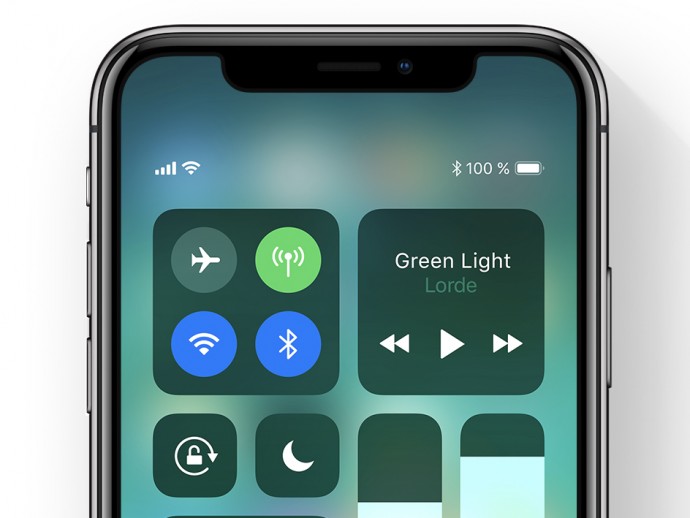
4.Kopfhörer auf Ihrem iPhone einstecken
Finden Sie die mit dem iPhone gelieferten Kopfhörer. Schließen Sie bei älteren iPhone-Modellen die Kopfhörer an den Headset/Lightning-Anschluss an.
Schritt 1: Hören Sie mit den Kopfhörern auf Audio, während Sie eine App mit Audio verwenden.
Schritt 2: Schließen Sie alternativ die Kopfhörer an und entfernen Sie sie. Hören Sie dann auf Audio. Es könnte sein, dass das iPhone im Kopfhörermodus hängen bleibt.
5. iOS aktualisieren
Wenn es eine neueste Version für Ihr iOS-System gibt, sollen Sie jetzt direkt Ihr iPhone aktualisieren. Warum? Mit der Softwareaktualisierung kann das Ton-Problem auf iPhone möglichweise behoben werden, weil das Update des Systems einige leichten Bugs fixen kann.
Schritt 1: Gehen Sie bitte zu „Einstellungen“ > „Allgemein“ > „Softwareupdate“. Checken Sie, ob Ihr das Softwareupdate verfügbar ist.
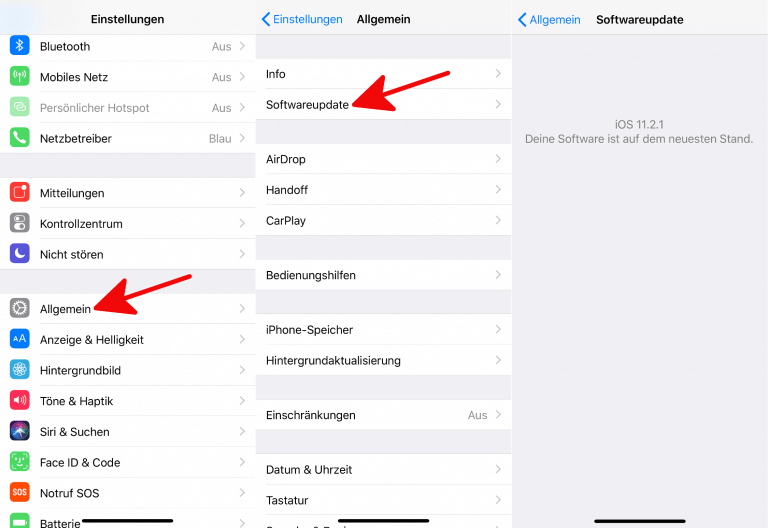
Schritt 2: Wenn es gibt keine Aktualisierung verfügbar ist, überspringen Sie bitte diese Methode und checken Sie bitte Lösung 6.
6.iPhone neustarten
Obwohl Neustart die einfachste Methode ist, wird es auch eine effektive Lösung. Durch das Neustarten kann die Töne vielleicht erneut funktionieren.
7. iPhone auf Werkseinstellung zurücksetzen
Wenn alle 6 Methoden oben auch nicht Ihnen helfen können, sollen Sie jetzt Ihr iPhone auf Werkseinstellung zurücksetzen.
Schritt 1: Tippen Sie auf „Einstellungen“ > „Allgemein“ > „Zurücksetzen“ > „Alle Inhalte & Einstellungen zurücksetzen“.
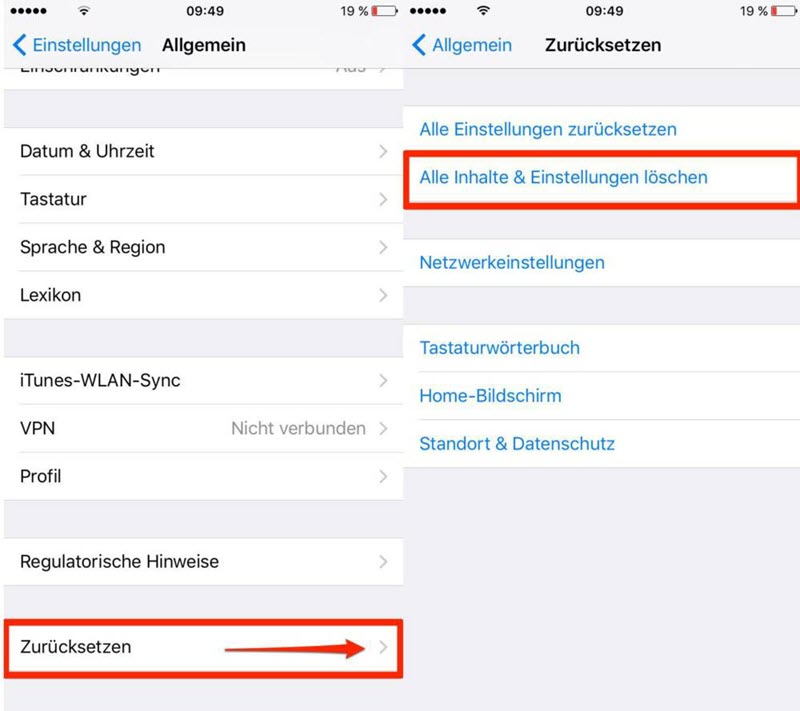
Notiz: Vor dem Zurücksetzen sollen Sie komplett Ihre iPhone-Dateien sichern, weil alle Dateien auf Ihrem iPhone nach der Zurücksetzung entfernt werden.
8. Apple kontaktieren
OK. Hier ist die letzte Methode für das Ton-Problem auf iPhone: Sie sollen jetzt direkt das Support-Team aus Apple finden.
Momentan können wir bestätigen, dass der Lautsprecher Ihres iPhones schlecht beschädigt ist. Wir können nicht mehr selber das Problem beheben. Daher kontaktieren Sie nur Apple, um Ihr iPhone schnell zu reparieren.
Vorherige
Wie kann man Apple-ID am iPhone oder iPad ändernNächste
Was tun, wenn iPhone-Kamera funktioniert nicht?






























